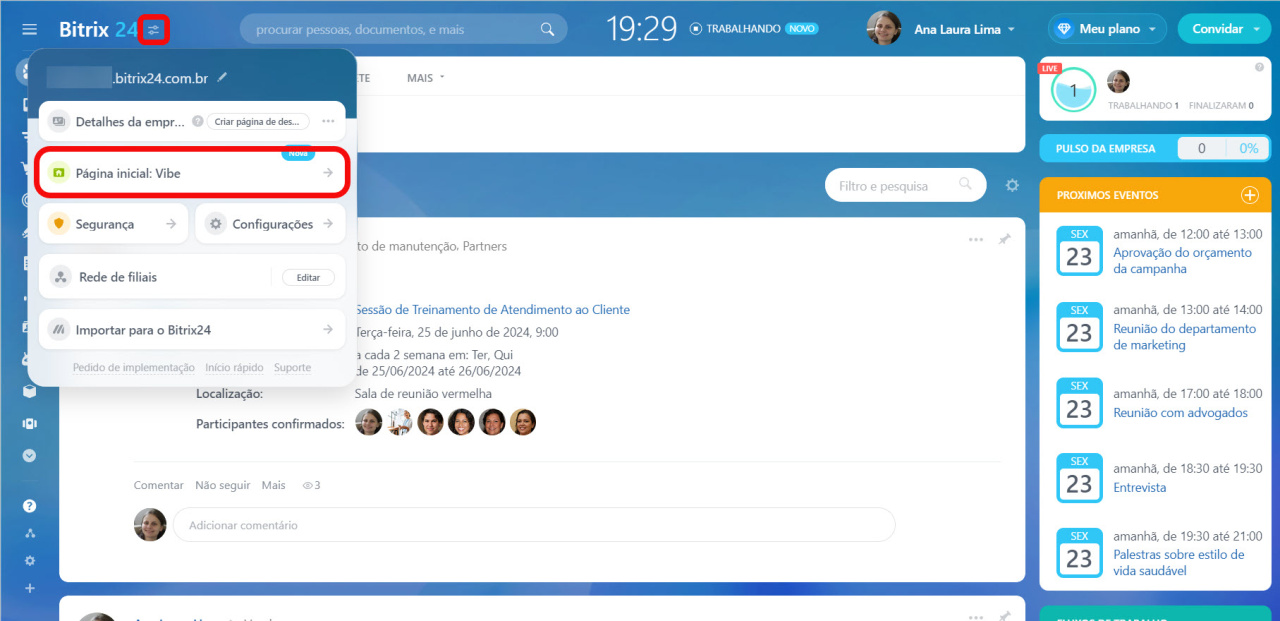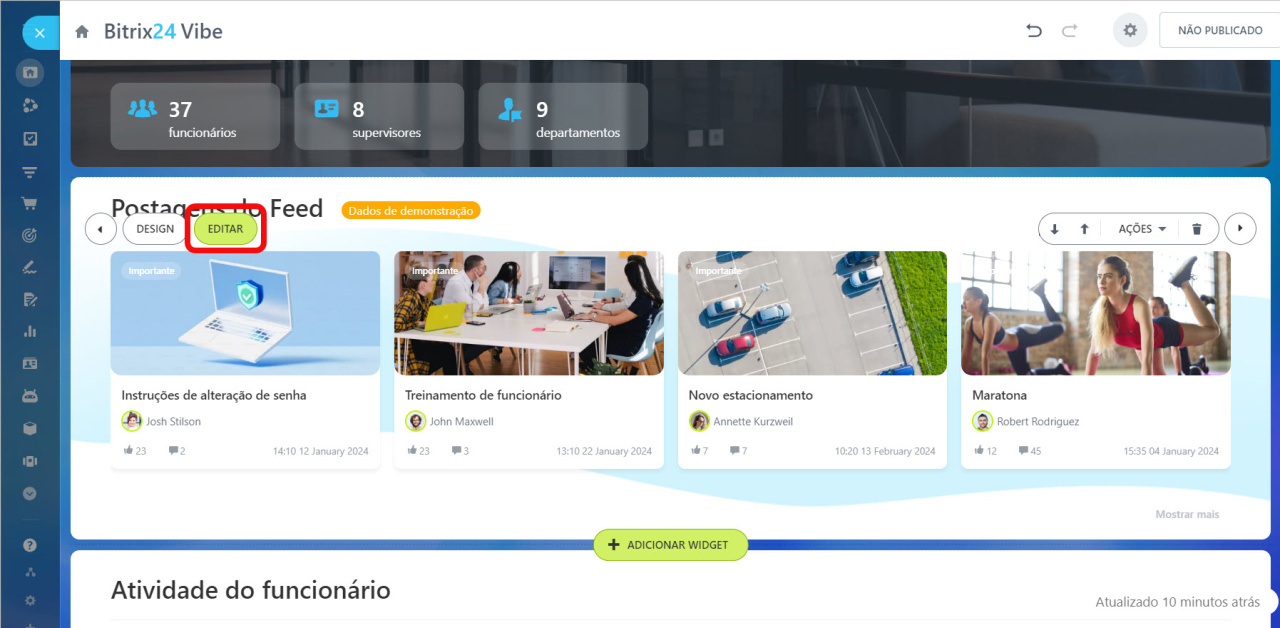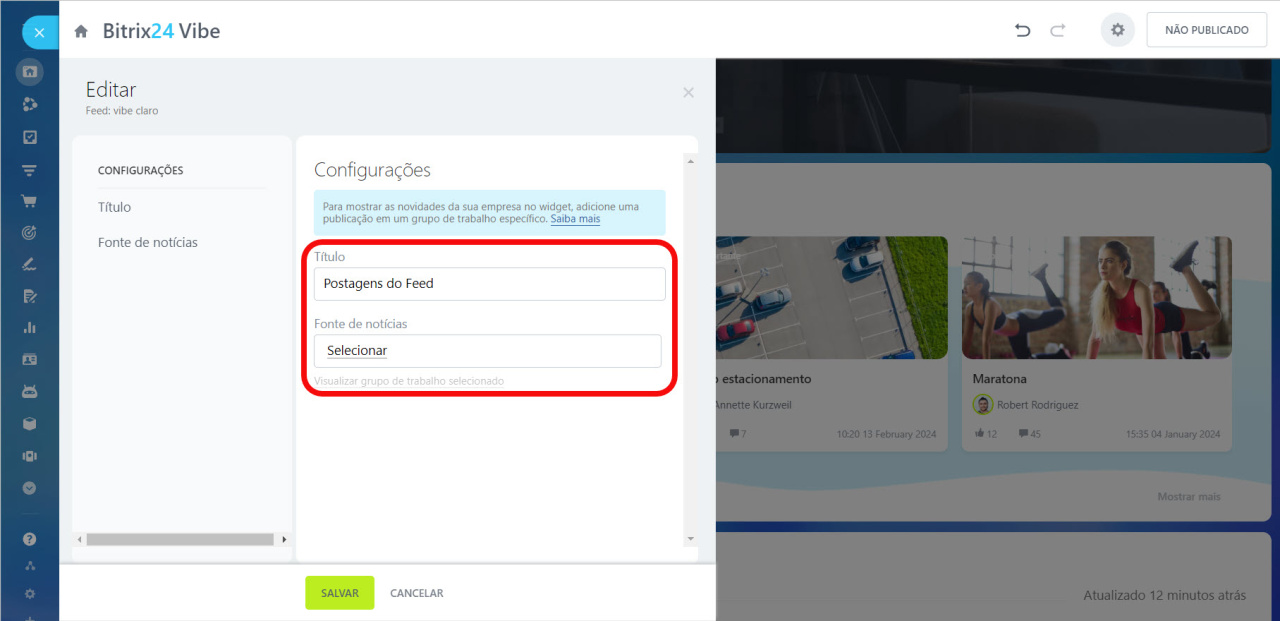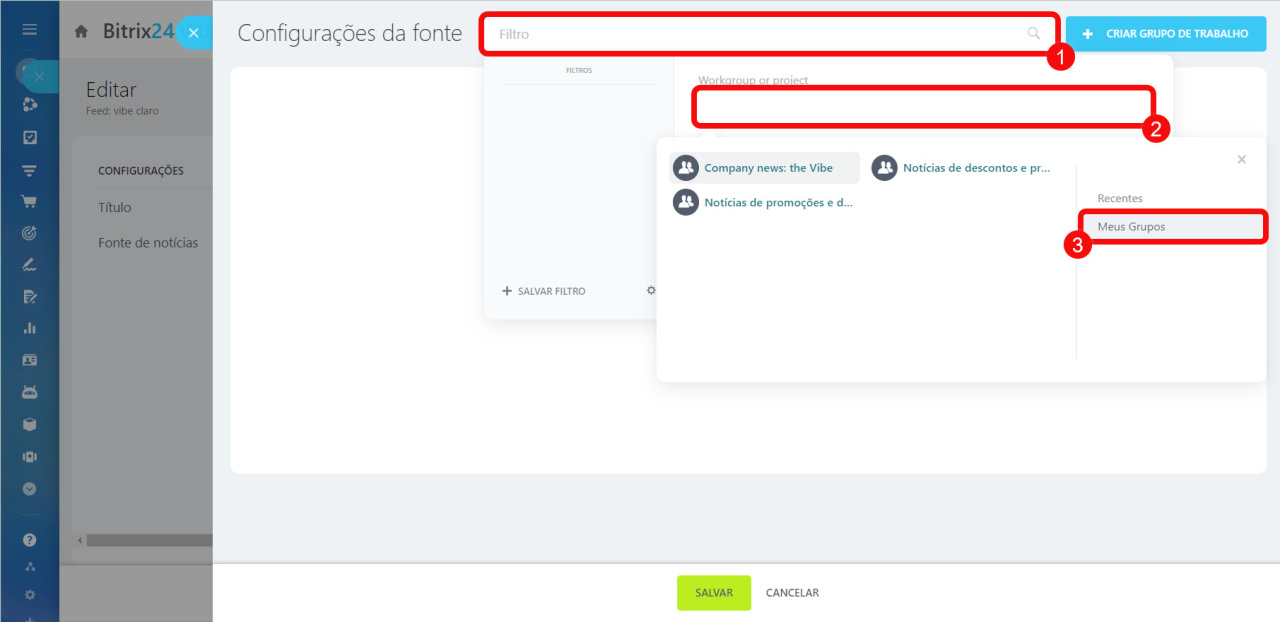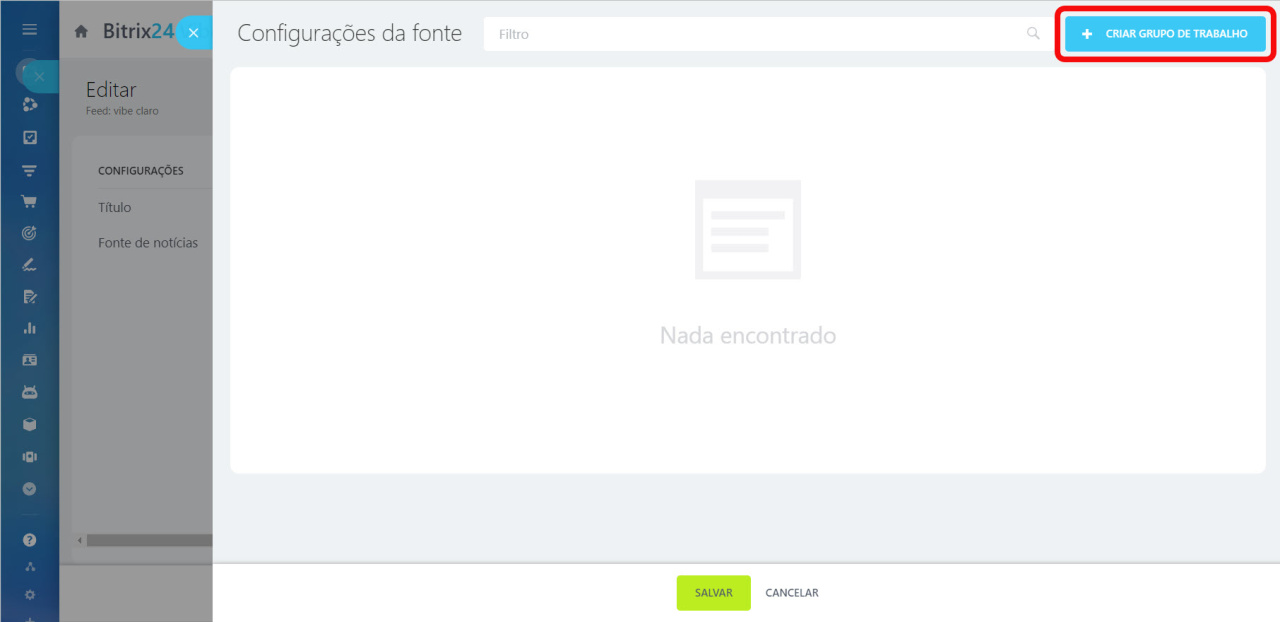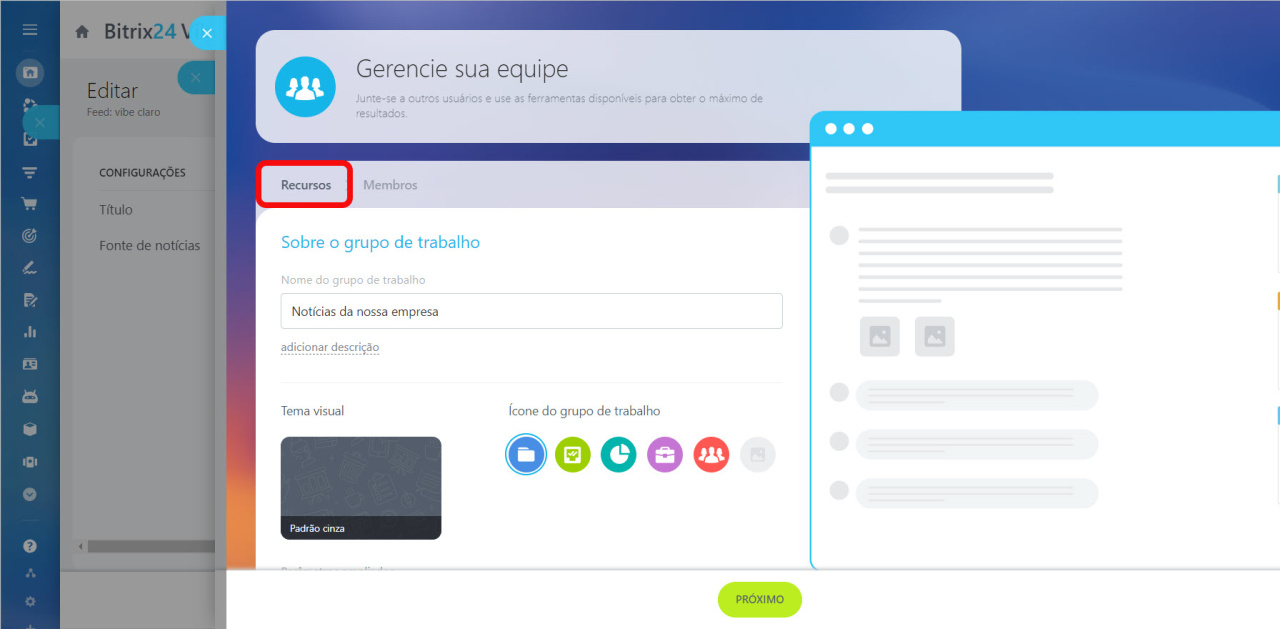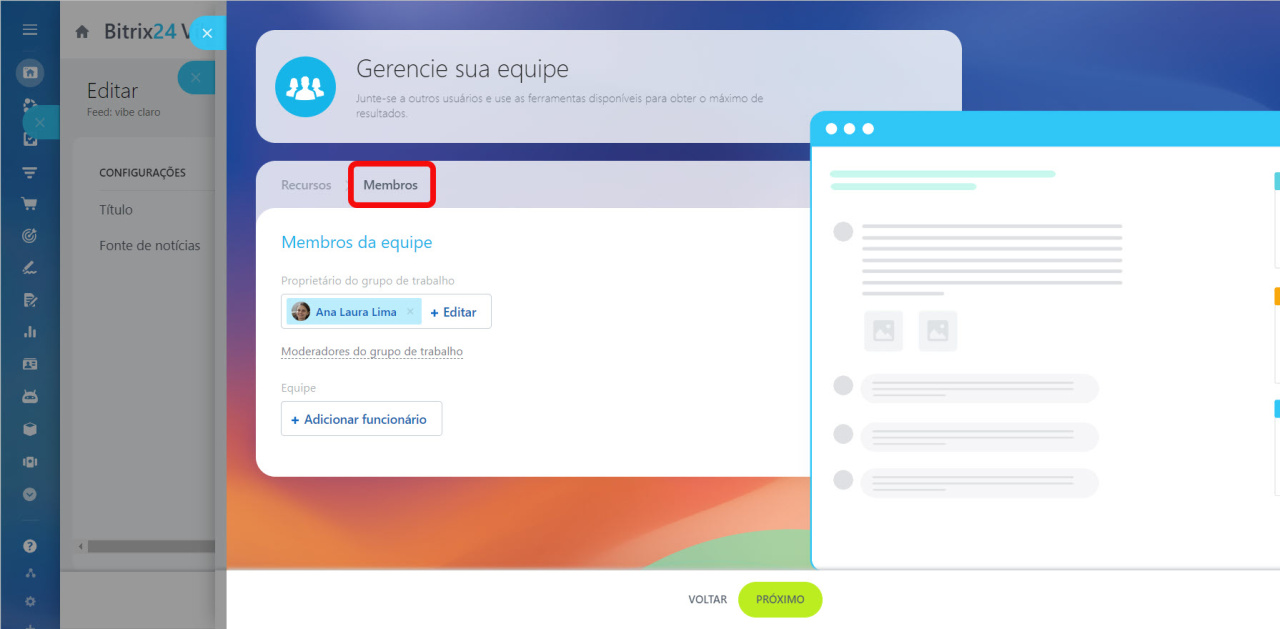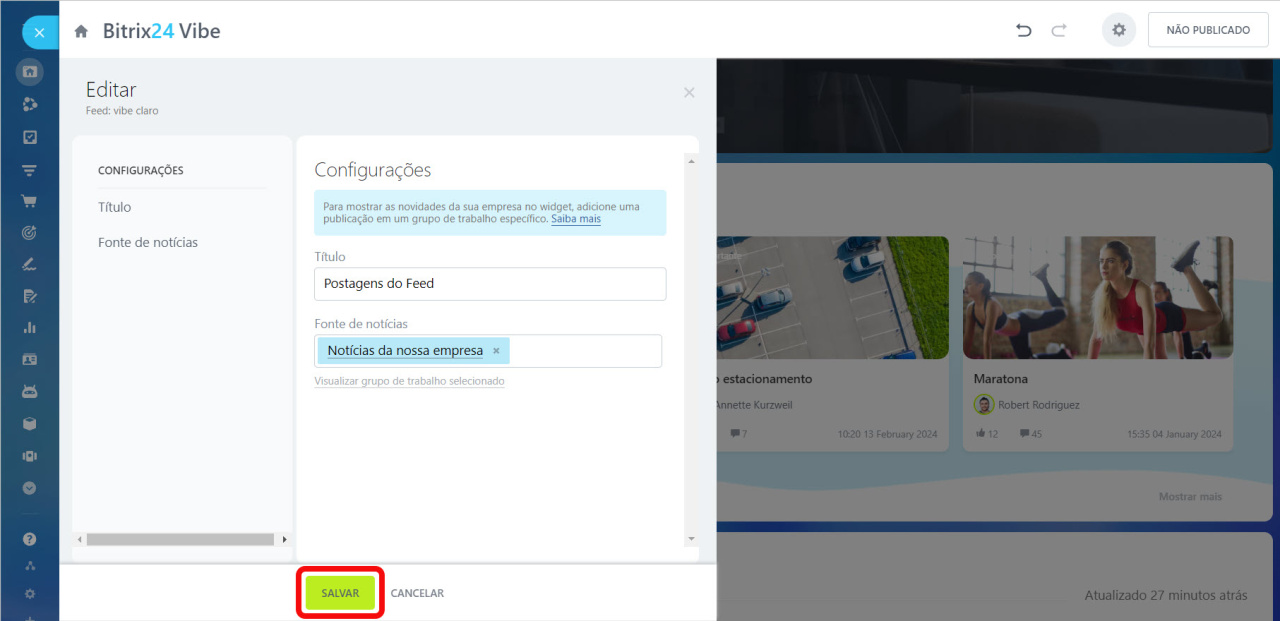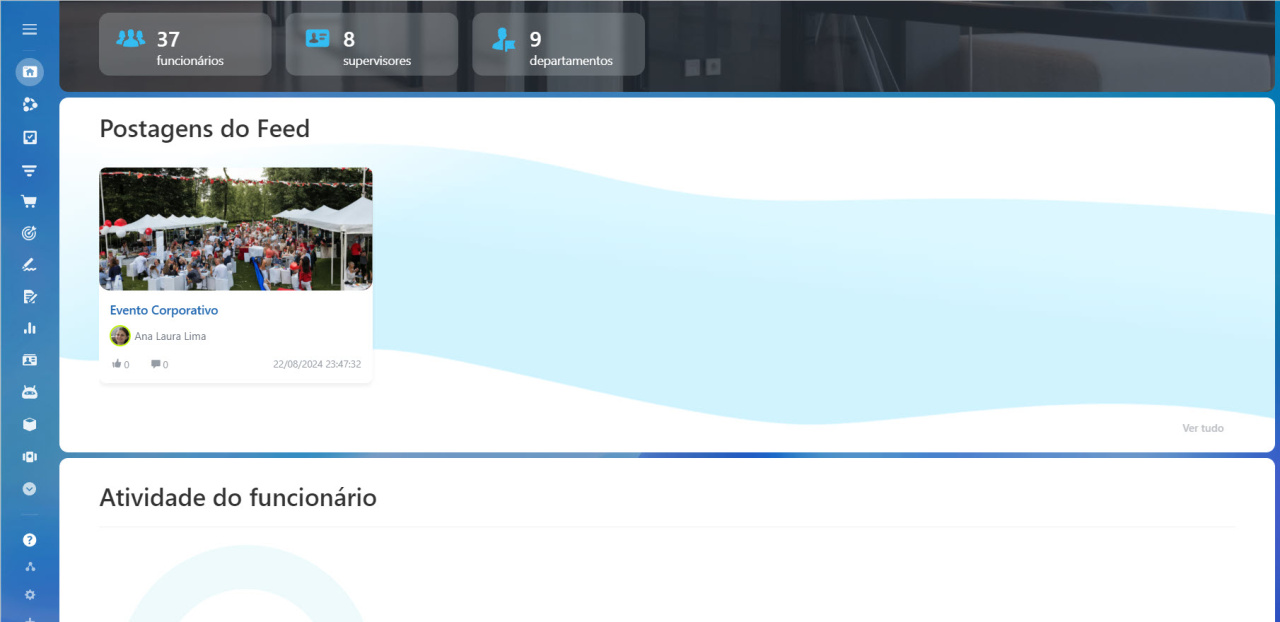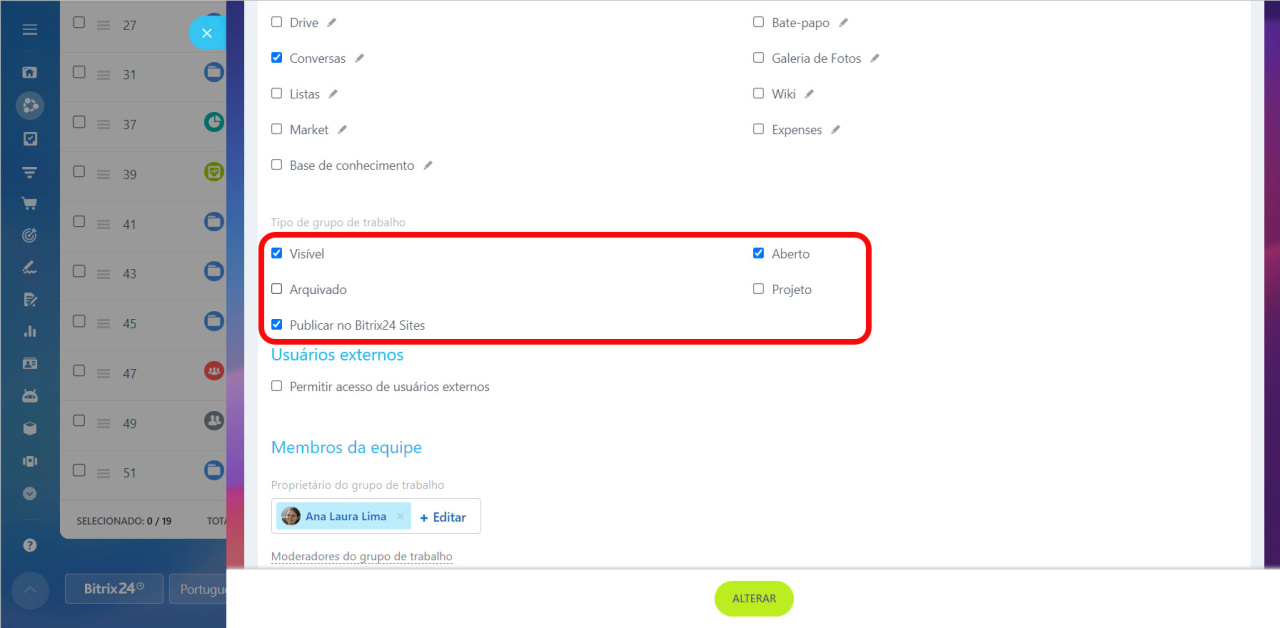Resposta curta
- Vá para as configurações do Bitrix24 e clique em Pagina inicial: Vibe > Editar.
- Encontre o widget de Postagens do Feed, passe o mouse sobre ele e clique em Editar.
- No campo Fonte de notícias, clique em Selecionar.
- Indique um grupo existente ou crie um novo.
- Clique em Salvar.
Resposta detalhada
A Página inicial é composta por vários blocos, um dos quais é o widget de postagens do Feed. Este widget inclui modelos de postagens que podem ser adicionados e editados manualmente.
Para automatizar a publicação de notícias, você pode conectar um grupo do Bitrix24 ao widget, para o qual todos os funcionários são convidados. Por exemplo, um grupo para eventos da empresa. Todas as publicações deste grupo serão mostradas e atualizadas automaticamente na Página inicial.
Página inicial: Vibe. Como escolher e personalizar um modelo
Conectar um grupo ao widget de notícias. No menu superior, vá para configurações do Bitrix24 e clique em Página inicial: Vibe.
Em seguida, clique em Editar ao lado do modelo que você configurou.
Encontre o widget de Postagens do Feed, passa o mouse sobre ele e clique em Editar.
No campo Título, crie um nome para seu widget ou deixe o nome padrão. No campo Fonte de notícias, clique em Selecionar e escolha um grupo existente ou crie um novo.
Selecionar um grupo existente. Clique em Filtro > Grupo de trabalho ou projeto > Meus grupos. Seleciona o grupo e clique em Salvar. As notícias deste grupo aparecerão no widget.
Criar um grupo no widget. Clique em Criar grupo de trabalho. Na guia Recursos, escreva o nome do grupo e escolha um tema visual.
Na guia Membros, convide funcionários.
- Atribua o proprietário e os moderadores do grupo. Por padrão, o criador do grupo é o proprietário, mas você pode alterar isso.
- Clique em Adicionar funcionário para convidar todos os colegas.
- Clique em Próximo.
Depois de selecionar o grupo para o widget de notícias, nas configurações clique em Salvar.
Agora, todas as publicações antigas e novas do grupo aparecerão automaticamente no widget.
Conectar um grupo do Bitrix24 ao widget de notícias automatiza a publicação de informações atualizadas, economizando tempo e facilitando o acesso dos funcionários às últimas notícias.
Artigos recomendados: